我们日常使用word打印时,如果文档中有图片,经常会遇到打印效果不佳的情况。比如word打印图片没有铺满整张纸、word打印图片有灰色底色,遇到这种情况我们需要怎么处理呢?本文为......
2022-12-25 257 word打印图片铺满整张 word打印图片去掉灰色底色
一般初学的人对PPT幻灯片制作会无从下手,陈飞老师这个教程是个系列会从头到尾讲完整的PPT的是如何制作。PPT在制作过程中首先要做的就是首页,而首页就像是一本书的封面页,别人看到你的PPT会知道你在讲什么,在制作首页时我们要有个明确的主体,然后是配上图。其它可能还需要有公司名称或主讲人等信息,下边我们通过一个示例讲解

通过上图我们可以看到这个powerpoint幻灯片首页采用的是右边是图片,左边是标题的排版方式,那么我们怎么做呢。我们看到图片是在变形过的矩形里面放的。这个怎么实现的呢,我们可以插入下边的两个形状,一个矩形,一个三角形,把这两个图形做个图形间的运算就可以了
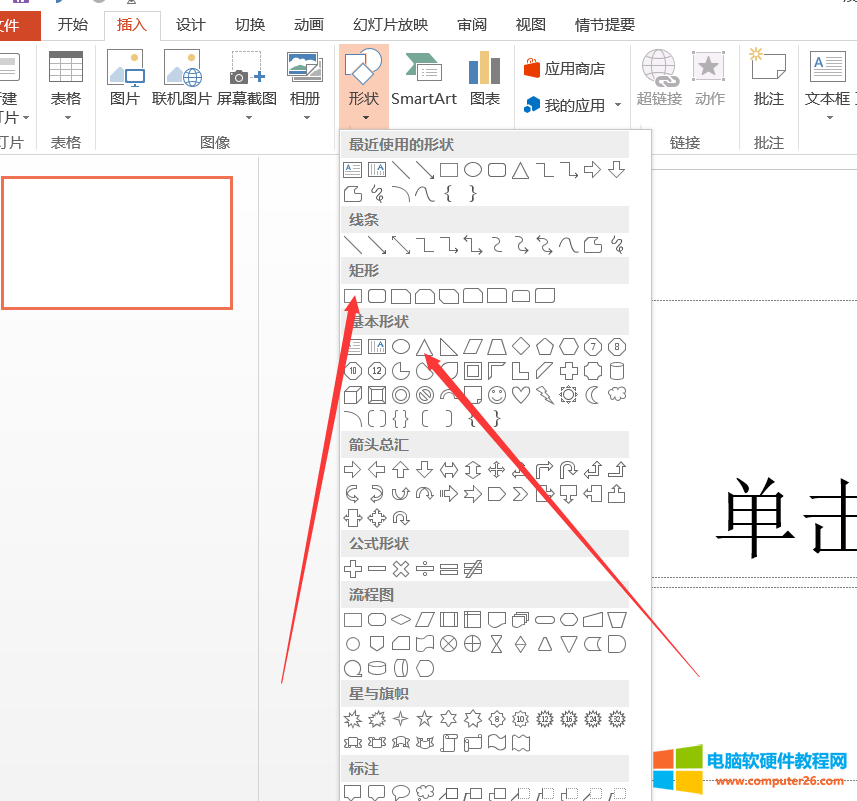
其实有两种方法可以实现,我们把两个图形插入进来之后,对三角形做个旋转 ,如下图所示
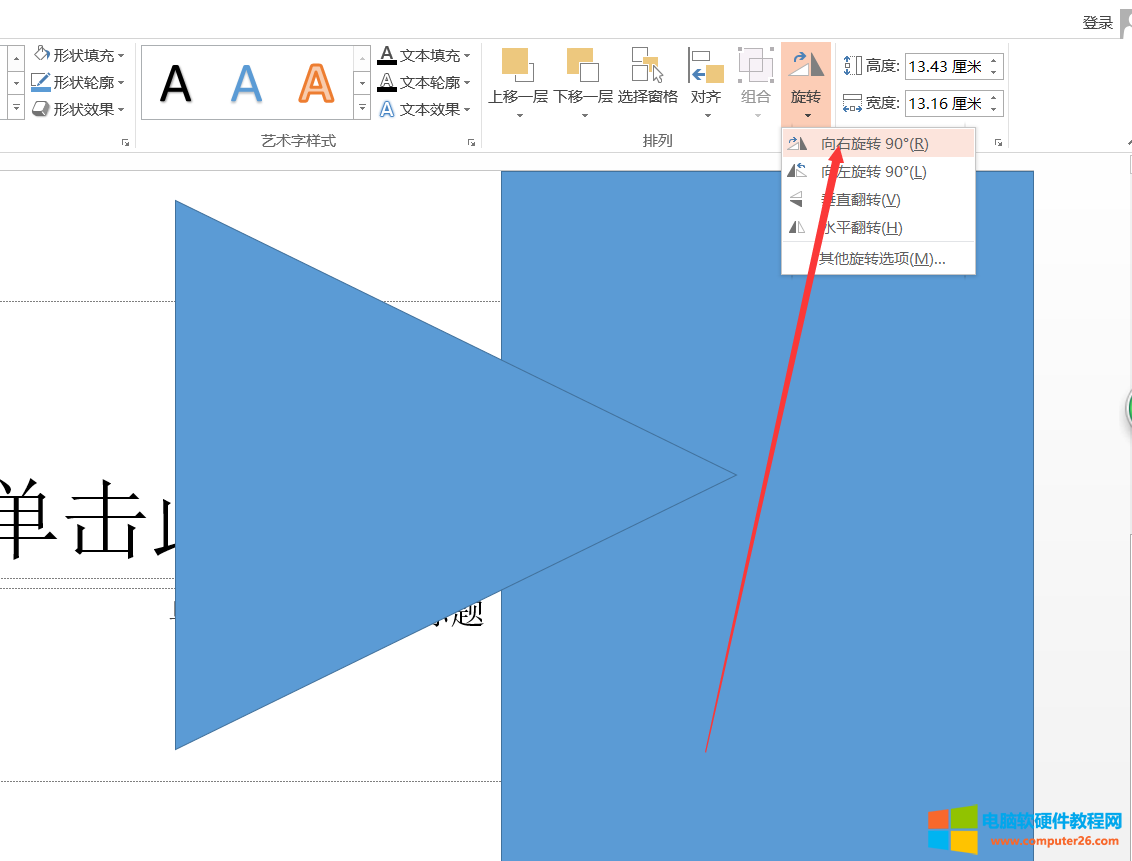
然后再对三角形改个大小,如下图,其实我们一个办法就是通过改变三角形的颜色让它和默认的背景是一致的就样就可以得到我们图形效果
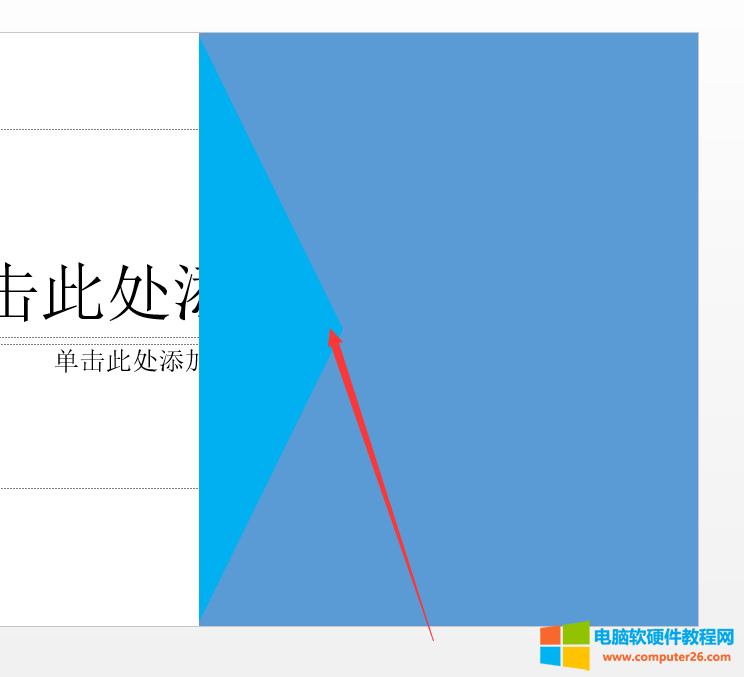
第二个办法就是通过图形的运算,我们把两个图形都选择,通过合并形状里面的组合就可以,如下图所示
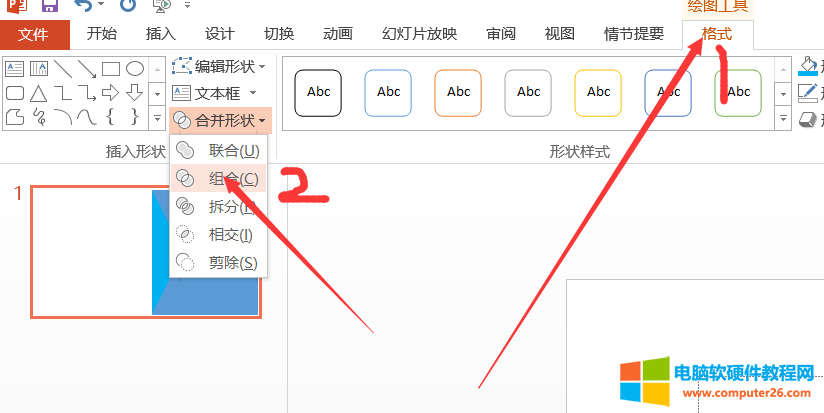
我们通过形状填充里面图片就可以对应主题的图片(PS:一般这个图要找个符合主题的,比如我们开会你找个风景,那就明显不对)插入进来

我们现在再做图形上做白色透明填充,需要使用插入形状里面任意多边形操作,位置如下图,任意多边形直接单击鼠标即可,我们只需要对象形状绘制即可。

绘制完成后如果形状不合适,我们可以通过编辑形状中的编辑顶点进行操作
透明的白色是在形状填充里面的其他填充颜色,透明度进行调整,这个地方我们改成20%就可以了
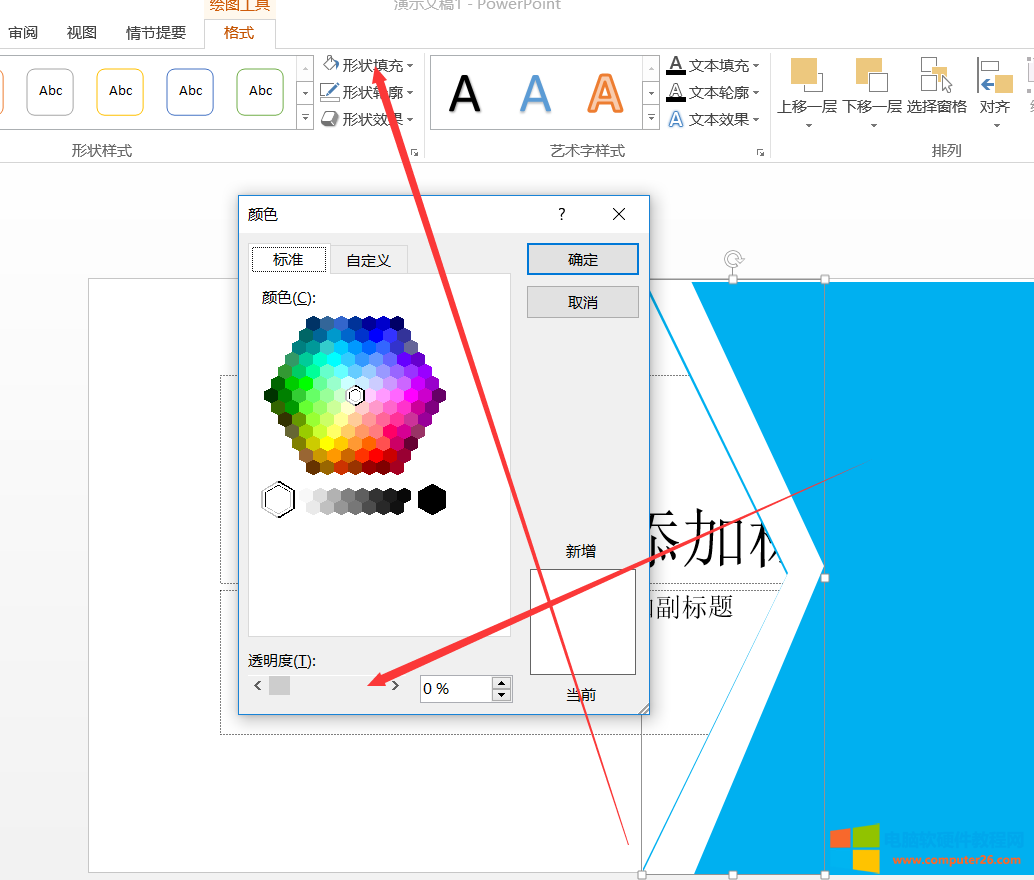
最后我们在默认的文本框(也叫做占位符)中输入标题文字读书屋第三次总结会议,副标题中输入主讲人:陈飞老师,需要注意的几点:
两个文本框的内容采用微软雅黑的字体,并且加粗
文字在文本框中采用左对齐的方式
两个文本框对齐左侧
这样我们实现完的效果相对比较好看,一定要注意
标签: PPT封面页制作
相关文章
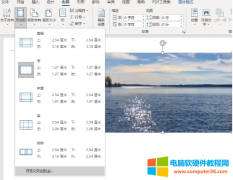
我们日常使用word打印时,如果文档中有图片,经常会遇到打印效果不佳的情况。比如word打印图片没有铺满整张纸、word打印图片有灰色底色,遇到这种情况我们需要怎么处理呢?本文为......
2022-12-25 257 word打印图片铺满整张 word打印图片去掉灰色底色

在 Office Word 的基础上,增加类似 Office OneNote 的功能。 增加 OneNote 的功能 支持类似 OneNote 笔记本结构:笔记本 》文件夹 》页面。文件夹可以支持多层文件夹。 支持内部链接类似 OneN......
2023-02-21 240 WordNote
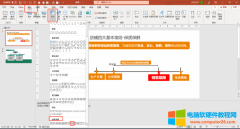
超链接指的是内容链接,是指从一个网页指向另一个目标内容的相关链接,在文档中使用广泛。在制作文档的时候,最经常使用的超链接就是网页链接,视频比较少见。那么ppt超链接怎......
2022-09-13 465 ppt超链接做视频 ppt超链接设置点击直接跳转
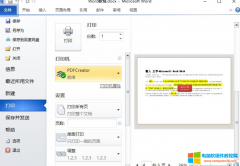
在打印Word文档前,还可以对文档进行预览,该功能可以根据文档打印的设置模拟文档打印在纸张上的效果。本文介绍在Word中预览打印文档的打印效果的方法。准备好打印Word文档时,始终......
2023-03-08 608 Word打印预览文档

给大家分享的是 EXCEL 中如何使用快捷键快速选择行与列,选择单元格,选择单元格区域。 1、选定单元格:鼠标直接单击,或者在地址栏上直接输入单元个名称如下图2 2、 快速选定行与......
2023-10-15 214 excel选择内容快捷键